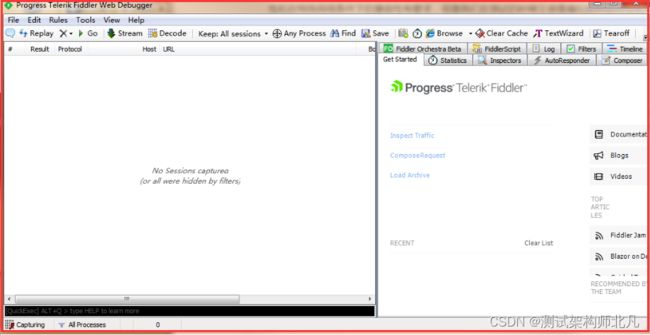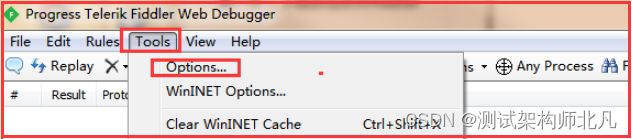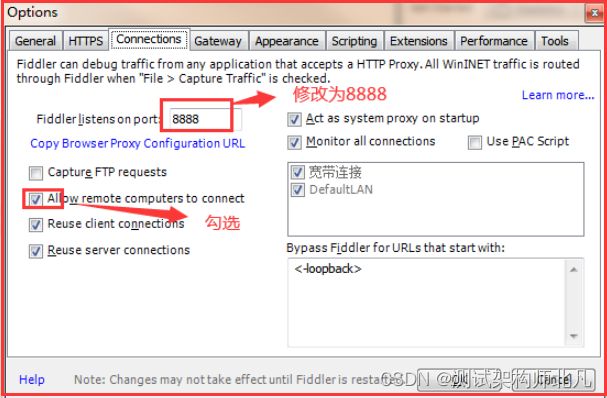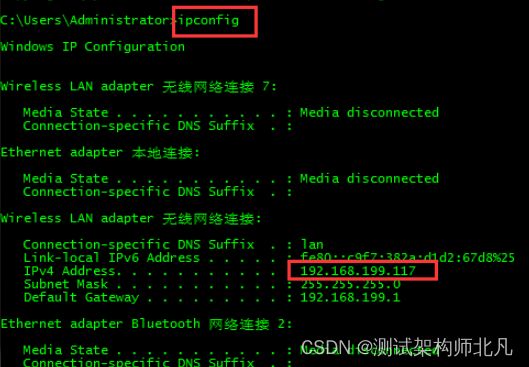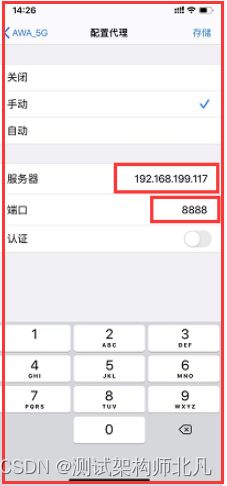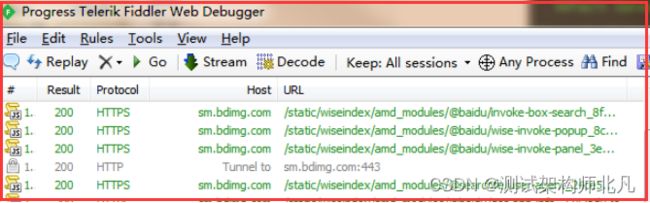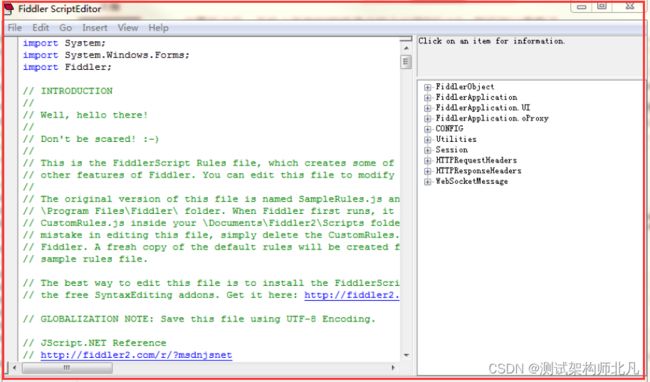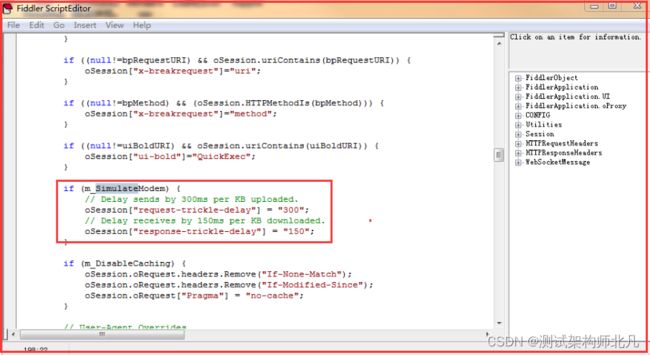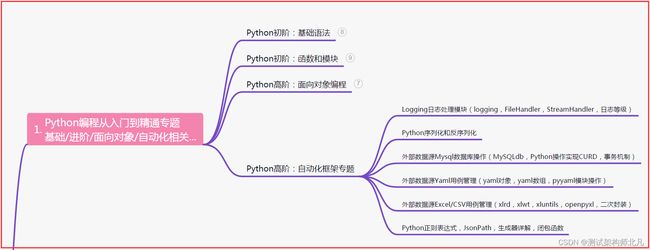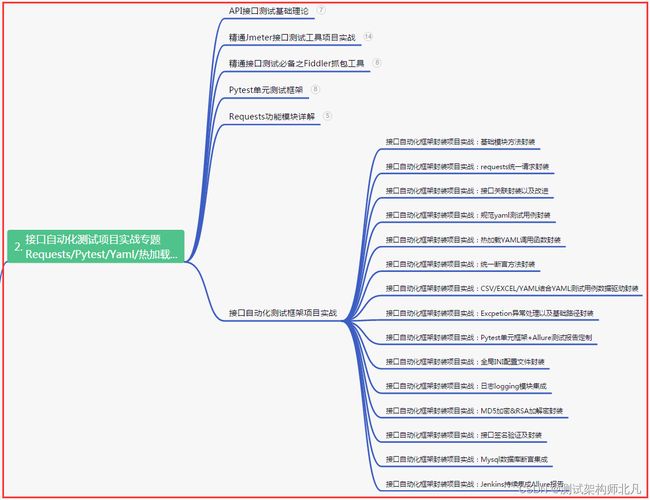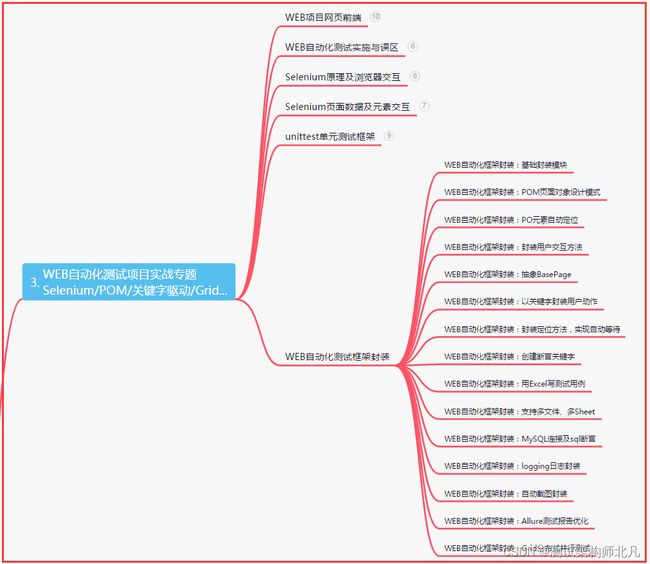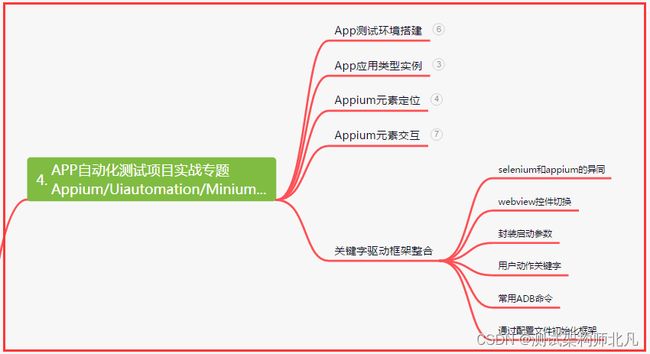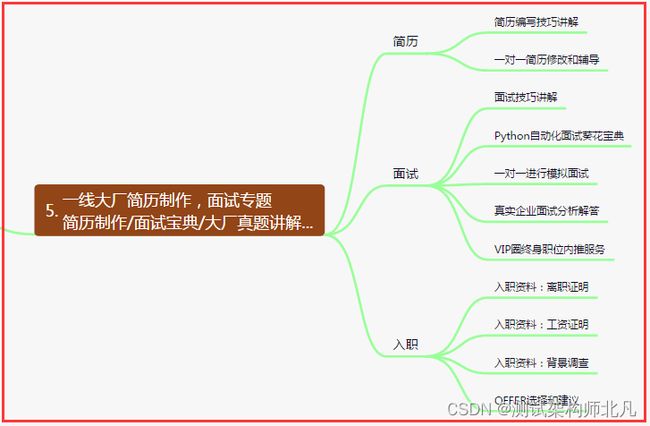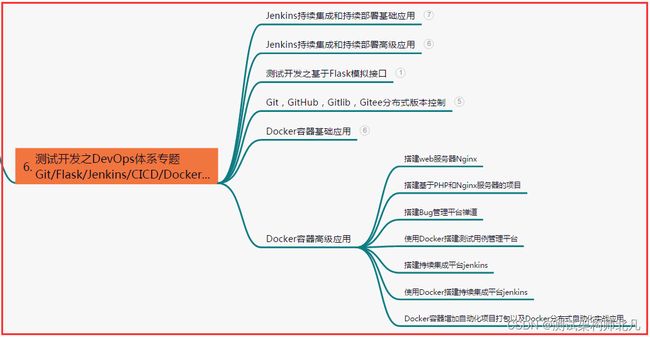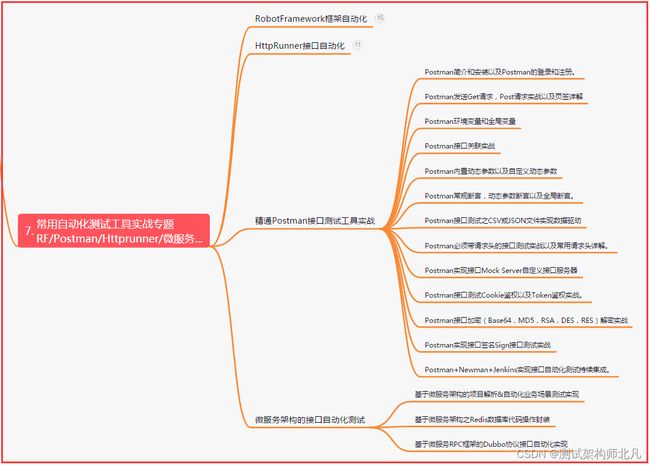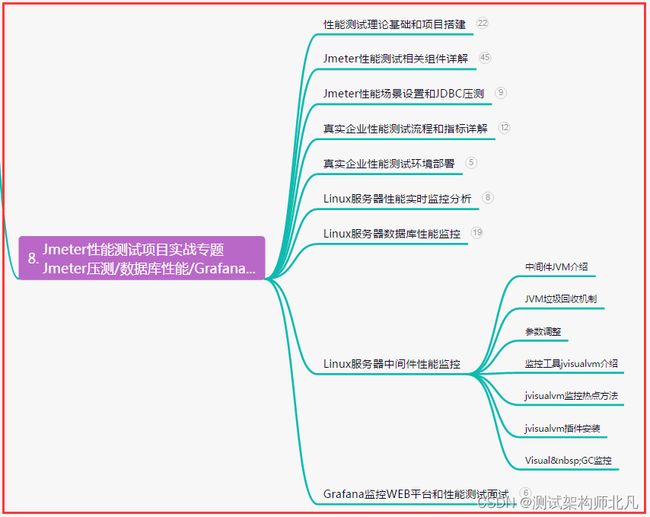弱网测试?Fiddler抓包模拟弱网络测试,一篇彻底打通...
目录:导读
-
- 前言
- 一、Python编程入门到精通
- 二、接口自动化项目实战
- 三、Web自动化项目实战
- 四、App自动化项目实战
- 五、一线大厂简历
- 六、测试开发DevOps体系
- 七、常用自动化测试工具
- 八、JMeter性能测试
- 九、总结(尾部小惊喜)
前言
1、下载抓包软件fiddler
官网:http://www.telerik.com/fiddler
这是PC端的软件,我们模拟弱网络环境的流程大概是:手机APP使用网络代理代理到我们的pc上,然后所有的网络请求都会经过pc,这个时候我们就可以通过fiddler来限制网络,从而达到模拟弱网络环境的目的。
Fiddler的主界面:
2、设置fiddler
fiddler还需要设置一下需要设置一下,找到头部的Tools功能,然后点击第一个功能Options,会弹出一个界面:
找到Connections,把port改为8888,这个时候就可以使用我们的手机代理到电脑上了。
3、设置安卓设备代理
打开我们的手机,进入wifi设置,这里要注意的是安卓设备连接的wifi必须和我们的PC是同一个网络才能设置成功。
大部分的安卓设备都可以在wifi设置里面设置代理,但是不排除有少部分设备是系统有限制的。在设置代理之前我们需要知道PC的ip地址,可以通过系统cmd命令,然后ipconfig获取,如下:
然后就可以再手机里面设置代理了,这是我的手机的wifi设置代理的界面:
设置后之后,手机上所有的网络请求都会代理到Fiddler然后可以查看了:
4、设置网络限制
回到我们的fiddler中来,在工具栏中找到Rules,从名字很显而易见这个功能是用来干嘛的了。再到Rules列表中找到Customize Rules,这个时候会弹出一个类似于文本编辑器的东西:
在这个文本编辑器中使用Ctrl+F使用搜索功能搜索关键字:simulate,可以找到如下代码段:
if (m_SimulateModem) {
// Delay sends by 300ms per KB uploaded.
oSession["request-trickle-delay"] = "300";
// Delay receives by 150ms per KB downloaded.
oSession["response-trickle-delay"] = "150";
}
这段代码其余的都不用管,你只需要知道request-trickle-delay代表的是你网络请求的延迟时间,response-trickle-delay代表的是网络响应的延迟时间,单位都是毫秒。
这里默认给的是300毫秒和150毫秒,所以,只需要修改这2个值即可模拟网络延迟和弱网络环境了,比如可以修改上述2个值为:2000和2000,代表网络请求延迟2秒,网络响应延迟2秒:
if (m_SimulateModem) {
// Delay sends by 300ms per KB uploaded.
oSession["request-trickle-delay"] = "2000";
// Delay receives by 150ms per KB downloaded.
oSession["response-trickle-delay"] = "2000";
}
改完之后记得按Ctrl+S保存。
5、开启网络延迟
接下来就可以开启网络延迟了,还是我们的Rules功能中,找到Performance,然后在子选项中可以看到一个Simulate Modems Speeds,选中它,大功告成,网络延迟已经开启,如果需要关闭网络延迟,再次点击即可。
6、扩展弱网络规则
可能我们在测试中不会想要一个一直虚弱的网络环境,而是随机强弱的网络,这样比较贴切我们的真是情况,那么我们可以修改上述代码为:
static function randInt(min, max) {
return Math.round(Math.random()*(max-min)+min);
}
if (m_SimulateModem) {
// Delay sends by 300ms per KB uploaded.
oSession["request-trickle-delay"] = ""+randInt(1,2000);
// Delay receives by 150ms per KB downloaded.
oSession["response-trickle-delay"] = ""+randInt(1,2000);
}
这里的randInt(1,2000)应该很好理解,代表1-2000中的一个随机整数,这样就会出现偶尔有延迟偶尔网络又良好的情况。
| 下面是我整理的2023年最全的软件测试工程师学习知识架构体系图 |
一、Python编程入门到精通
二、接口自动化项目实战
三、Web自动化项目实战
四、App自动化项目实战
五、一线大厂简历
六、测试开发DevOps体系
七、常用自动化测试工具
八、JMeter性能测试
九、总结(尾部小惊喜)
每一次的努力都是砥砺前行的力量,每一次的奋斗都是决胜未来的契机。相信自己的潜力,勇敢追求梦想,只有不断超越自我,才能绽放出属于自己的辉煌。坚持不懈,创造属于你的精彩人生!
奋斗是生命的旋律,鼓点跃动于心间。勇往直前,超越极限,用汗水浇灌梦想的花朵。不畏挫折,不惧失败,相信自己,追求卓越。坚守初心,跨越困境,终将开启通向辉煌的征程!
生命的意义在于追求,奋斗是赋予它光辉的力量。不论起点如何,坚定的信念和不懈的努力将点燃希望之火,绽放出辉煌之花。